UDID是Unique Device Identifier的縮寫形式,是每個 iOS 設備識別和跟蹤設備的40位序列號,iPhone或iPad UDID主要用於為開發人員測試應用程式。使用iTunes很容易找到UDID,但是還有其他一些方法可以在沒有iTunes的情況下找到UDID。本文將向您展示為想要查找iPad或iPhone UDID的使用者查找帶或不帶iTunes iOS 設備的UDID的方法。
第1部分。您需要瞭解的有關 iOS 設備的 UDID 的資訊
第3部分。如何在沒有iTunes的情況下在iPhone或iPad上找到UDID?
1. 為什麼需要UDID id?
由於 Apple 只允許他們批准的應用程式在 App Store 中提供,因此 Apple 的開發人員必須在應用程式獲得 Apple 批准之前測試這些應用程式。如上所述,UDID 用於為開發人員測試應用程式,以便他們可以收集用戶的統計資訊。但對於臨時用戶來說,當字元獨立列出時,他們 iOS 設備上的 UDID 毫無意義。但是,當使用者從 App Store 下載 App 時,UDID 可以與資料庫中的個人資訊相關聯。因此,從 iOS 5.1 開始,Apple 開始拒絕跟蹤 iOS 設備的 UDID 的應用程式。
2. UDID對應用開發者的優勢
雖然 UDID 對普通使用者沒有任何意義,但它對應用程式開發人員來說可能非常重要,例如:
* 應用程式開發人員可以利用 UDID 來追蹤應用程式的靜態。
* 應用程式公司可以在您使用應用程式時使用 UDID 來定位廣告。
* App 開發者可以在上傳到 App Store 之前利用 UDID 測試他們的 App。
* 如果沒有 UDID,開發人員將無法存取使用者的私人資料。
另請參見:
如何清理iPhone上的應用程式數據:緩存,文檔和數據,垃圾等。
iPhone 應用程式資料恢復:如何在iPhone上恢復應用程式數據
如果您想瞭解 iOS 設備的UDID,可以使用iTunes檢查您的UDID。您可以按照以下說明使用iTunes查找UDID。
步驟 1。使用USB線將iPhone連接到計算機,然後啟動iTunes。當iTunes成功檢測到您的iPhone時,請按兩下iTunes窗口頂部的iPhone圖示。
![]()
第2步。然後按下左側「設置」部分下的「摘要」選項卡,這將在右側面板上顯示iPhone資訊。

第 3 步。在iPhone資訊部分下,請找到並按兩下序列號,然後您可能會發現出現不同的資訊,並且您將在這裡輕鬆找到UDID。
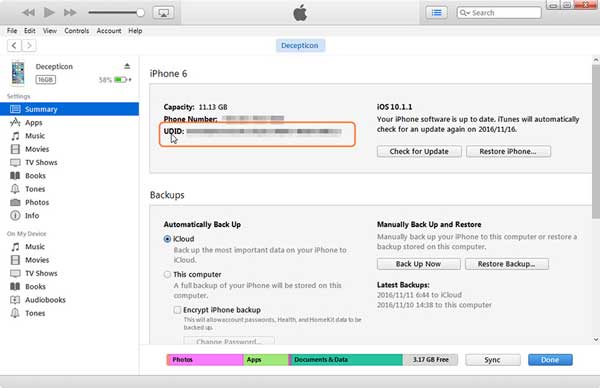
不容錯過:
如何在沒有iTunes的情況下將視頻從計算機傳輸到iPad?
如果沒有iTunes,您還有另一種方法可以找到iPhone或iPad的UDID,即利用在線UDID查找器網站來搜索UDID。以下部分將向您展示如何在沒有iTunes的情況下找出UDID。
步驟 1。在iPhone,iPad上打開Safari等瀏覽器,然後訪問 udid.io(https://get.udid.io/),您可以在其中看到“點擊以查找UDID”選項。
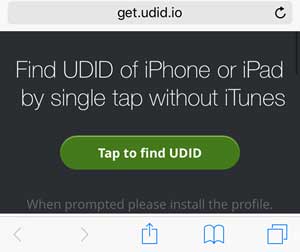
第2步。點擊「點擊以查找 UDID」選項,然後系統將要求您安裝「獲取您的 UDID」外掛程式。

第 3 步。安裝外掛程式後,您將在網站中獲取設備的 UDID。在這裡,您還可以點擊「通過電子郵件發送UDID」以匯出並保存 iOS 設備的UDID。
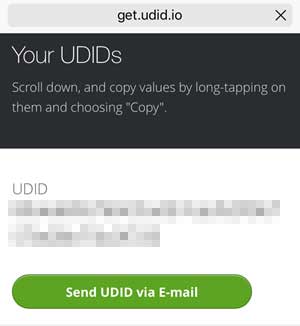
看?很容易知道你的UDID是什麼,對吧?您可以選擇上述兩種方法中的任何一種來查找UDID。
相關文章: